Comment diviser lécran sur Android

Savoir comment utiliser l'écran partagé sur Android peut être un excellent moyen d'accomplir beaucoup de choses ou de recueillir beaucoup d'informations à la fois.
Une fois que vous savez comment restreindre les données en arrière-plan sur Android, non seulement vous économiserez sur votre allocation de données, mais également sur la durée de vie de votre batterie, ce qui vous permettra d'utiliser l'un des meilleurs téléphones Android plus longtemps.
En sachant comment restreindre les données d'arrière-plan sur Android, vous pouvez empêcher les applications sur lesquelles vous ne vous concentrez pas de s'actualiser lorsque vous n'avez pas d'accès Wi-Fi. Ce rafraîchissement constant et la recherche d'une connexion peuvent ronger la batterie de votre téléphone. Génial, non ?
Eh bien, oui et non. Il y a un inconvénient : en désactivant l'actualisation des applications en arrière-plan, les applications telles qu'Instagram et WhatsApp ne vous avertiront pas des messages entrants à moins que vous ne les ayez ouverts. Heureusement, cependant, vous pouvez définir des autorisations individuelles pour des applications importantes telles que WhatsApp afin de contourner ces paramètres. Cela signifie qu'ils continueront à s'actualiser en arrière-plan, mais que seules quelques applications le feront économiseront plus d'autonomie et de données que si elles le sont toutes.
Voici comment restreindre les données d'arrière-plan sur Android.
Comment restreindre les données d'arrière-plan sur Android
1. Ouvrez l' application Paramètres .
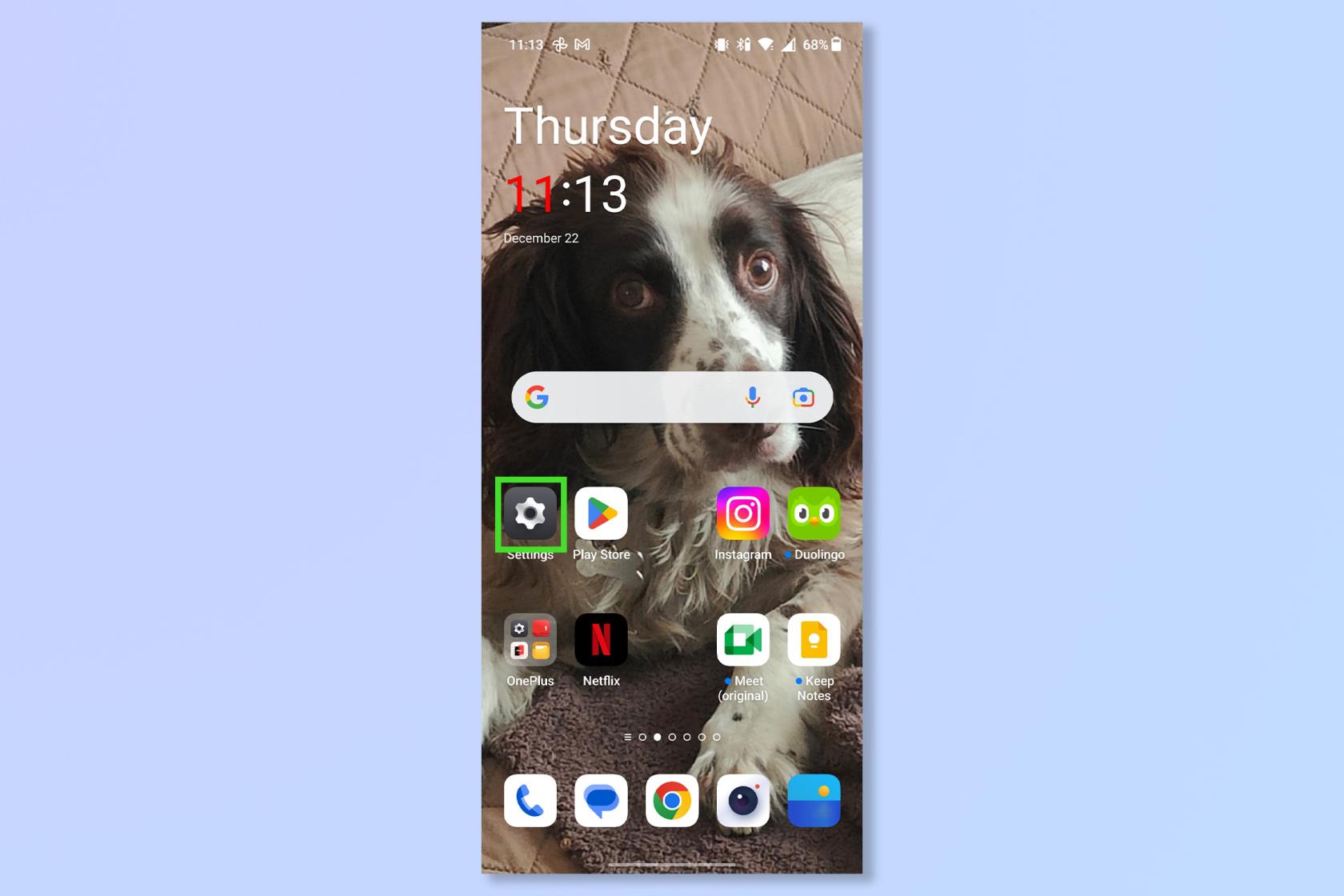
(Crédit image : futur)
2. Dans le menu des paramètres, appuyez sur Réseau mobile .

(Crédit image : futur)
3. Appuyez sur Utilisation des données .
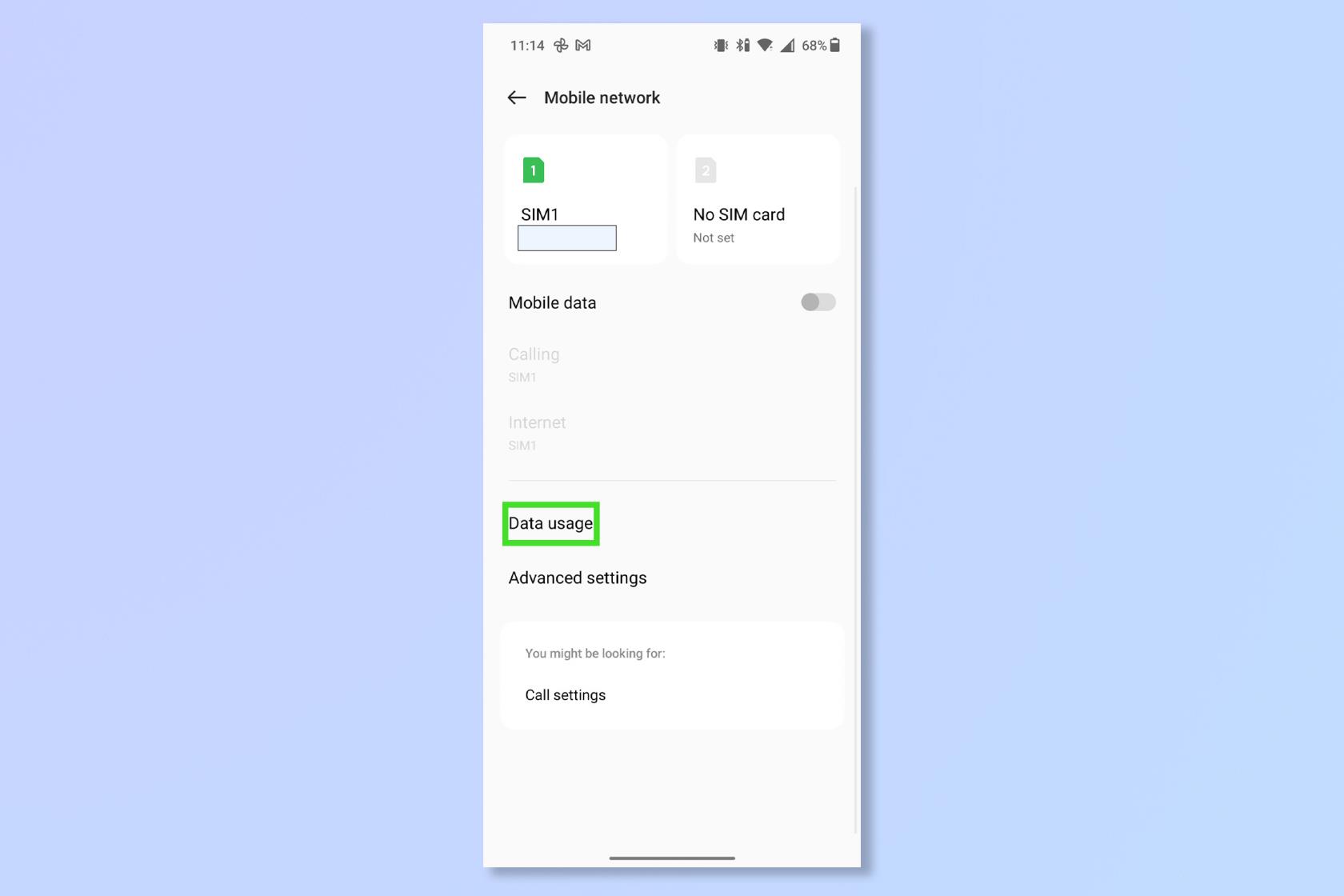
(Crédit image : futur)
4. Vous pouvez maintenant voir quelles applications utilisent le plus de données. Appuyez sur Enregistrement des données .
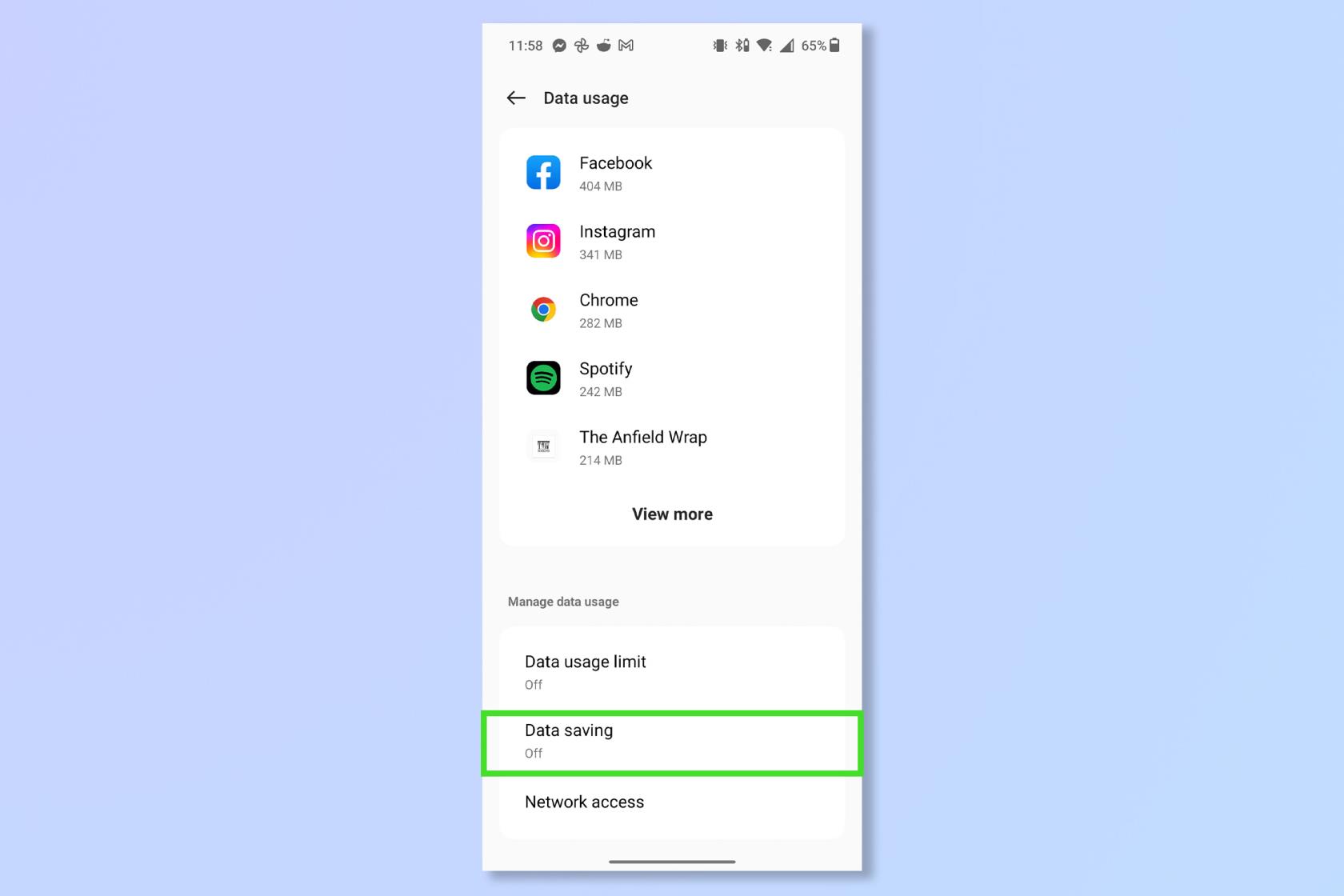
(Crédit image : futur)
5. Basculez l'enregistrement des données sur , puis, si vous souhaitez faire des exceptions pour certaines applications, appuyez sur Applications sans restriction.
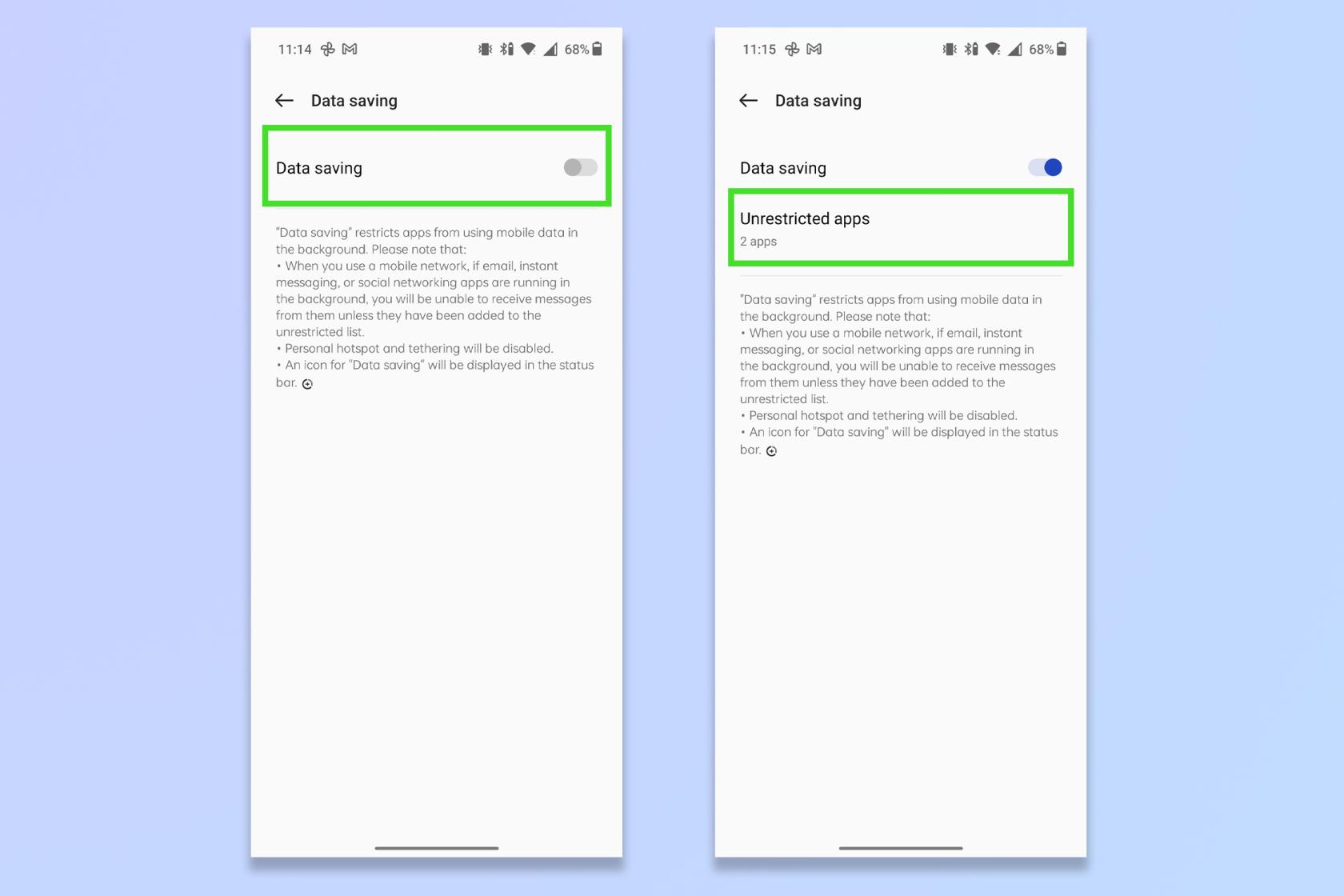
(Crédit image : futur)
6. Activez toutes les applications que vous souhaitez continuer à actualiser avec les données mobiles.
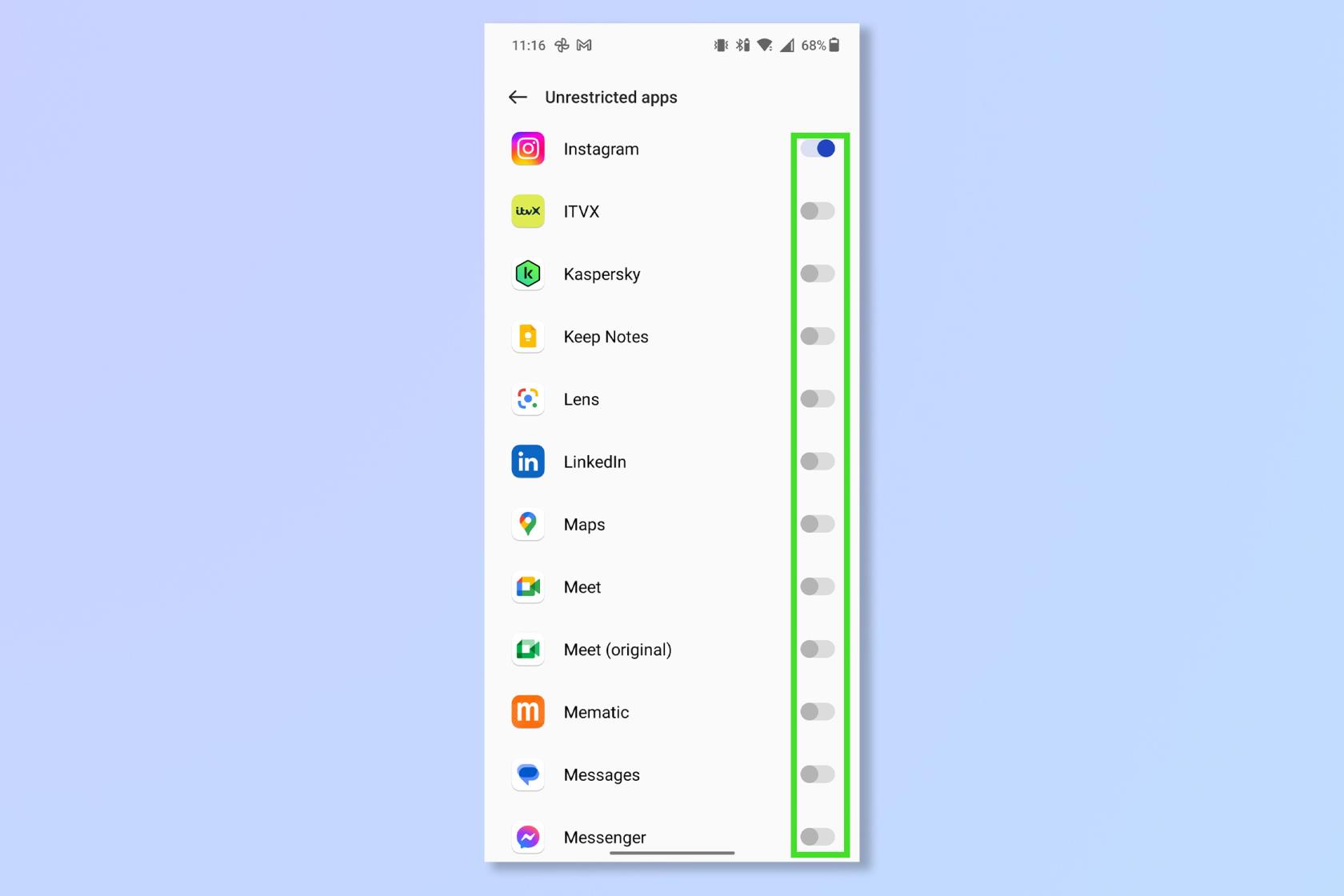
(Crédit image : futur)
Voilà, cela devrait aider votre batterie à durer plus longtemps. Si vous ne parvenez toujours pas à obtenir la durée de vie de la batterie que vous recherchez, essayez de réduire la luminosité de l'écran et de désactiver également Bluetooth. Sinon , vous pouvez toujours essayer l'un des meilleurs chargeurs portables .
Propriétaire d'iPhone ? Ne vous sentez pas en reste, découvrez comment désactiver l'actualisation de l'arrière-plan sur iPhone . Si rien ne semble améliorer la durée de vie de votre batterie Android, il vaut la peine de savoir comment vérifier l'état de santé de la batterie Android . Vous voudrez peut-être également approfondir les paramètres de votre téléphone et savoir comment activer les options de développement Android vous aidera. Si vous souhaitez partager votre mot de passe Wi-Fi avec quelqu'un, mieux vaut apprendre à partager un mot de passe Wi-Fi sur Android . Envie d'un nouveau son d'alarme ? Découvrez comment enregistrer des sons d'alarme personnalisés sur Android .
Savoir comment utiliser l'écran partagé sur Android peut être un excellent moyen d'accomplir beaucoup de choses ou de recueillir beaucoup d'informations à la fois.
L'envoi de messages texte à l'aide de votre compte Gmail est simple. Voici comment procéder.
Voici comment désactiver Google Assistant sur votre téléphone Android ou votre haut-parleur Google Home si vous en avez assez.
L'un des meilleurs moyens d'économiser la batterie sur votre téléphone Android consiste à limiter les données d'arrière-plan et à empêcher les applications de s'actualiser et de se mettre à jour en permanence lorsque vous êtes en déplacement.


